Kuinka tyhjentää virtuaalimuisti Windows 8 kannettavassa tai pöytäkoneessa
onko mielestäsi tarpeen pitää virtuaalimuisti automaattisesti tietokonejärjestelmän hallinnoimana tai itse manuaalisesti tietokoneellasi? Jos luulet on tarpeetonta pitää sitä, koska fyysinen muisti (RAM) tietokoneen riittää voit käyttää, voit tyhjentää sen tietokoneella. Voit tarkistaa, tämä teksti esittelee miten tyhjentää virtuaalimuistin Windows 8 tietokone luettavissa kuvia.
Video-opas virtuaalimuistin tyhjentämiseen Windows 8: ssa:
vaiheet virtuaalimuistin tyhjentämiseksi Windows 8 kannettavassa tai pöytäkoneessa:
Vaihe 1: Avaa Järjestelmän ominaisuudet.
sen avaamiseen voi käyttää menetelmiä, joilla Järjestelmän ominaisuudet avataan Windows 8-tietokoneessa.
Vaihe 2: Lisävalikossa valitse suorituskyvyn Asetukset.
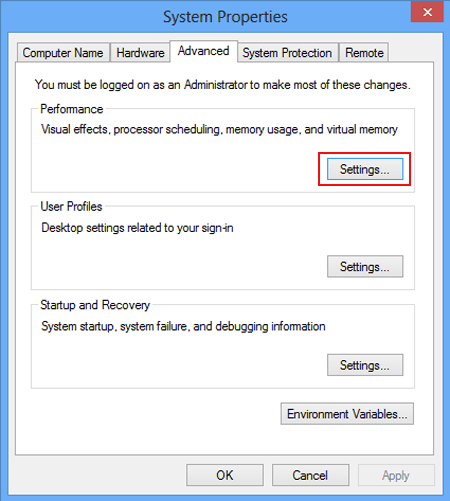
btw, suorituskykyä, voit tehdä muutoksia visuaalisia tehosteita, prosessorin aikataulutus, muistin käyttö ja virtuaalinen muisti tietokoneen.
Vaihe 3: Kun Suorituskykyasetukset-ikkuna avautuu, valitse Lisäasetukset ja napsauta Muuta-painiketta Virtuaalimuistissa.
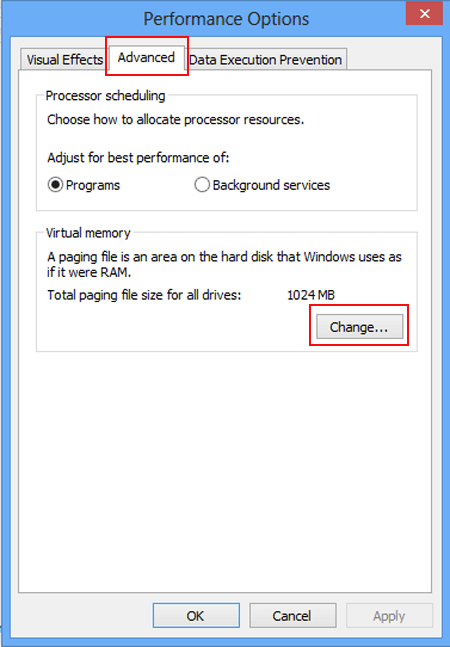
Vaihe 4: Valitse ei hakutoimintoa tiedosto ja napauta Aseta virtuaalimuistin ikkunassa.
tämä vaihe on hieman erilainen kahdessa tilanteessa.
1.Jos järjestelmä hallinnoi virtuaalimuistia automaattisesti, sinun on poistettava valintaruutu, ennen kuin hallitset automaattisesti kaikkien asemien hakutoiminnon tiedostokokoa oletusvalinnan peruuttamiseksi, ja valitse sitten ei hakutoimintoa ja valitse Aseta, kuten seuraava näyttökuva osoittaa.

2.Oletetaan, että virtuaalimuisti on asetettu manuaalisesti, voit suoraan valita ei hakuasetustiedostoa ja napauta Aseta.
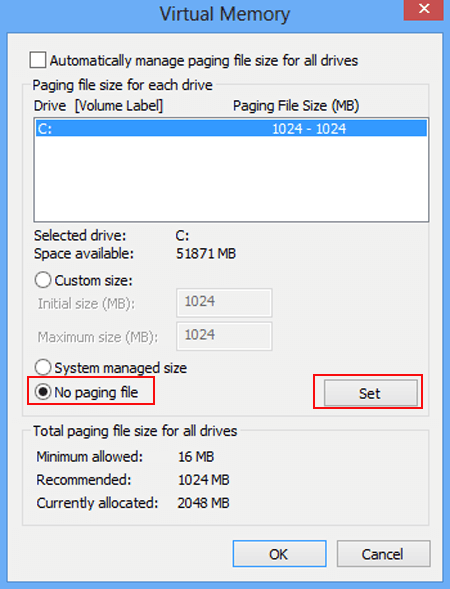
Vaihe 5: seuraavassa kehote ruutuun, valitse Kyllä poistaa hakuasetustiedoston ja jatkaa.

Vaihe 6: Valitse OK, kun haun tiedostokoko muuttuu nollaksi.
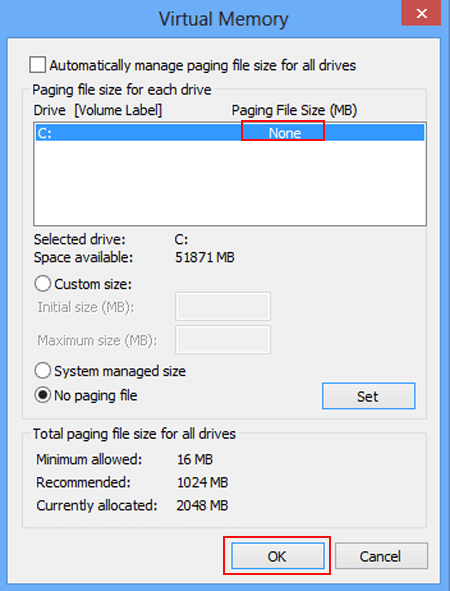
Vaihe 7: Napauta OK seuraavassa ikkunassa, joka pyytää sinua käynnistämään tietokoneen uudelleen, ja siirry sitten käynnistä tietokoneesi uudelleen.
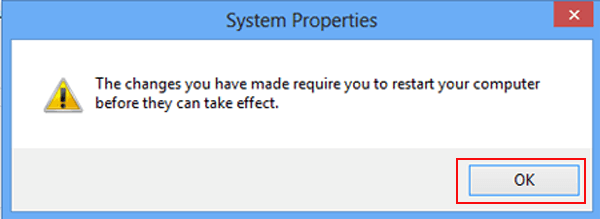
uudelleenkäynnistyksen jälkeen, kuten alla olevassa kuvassa näkyy, hakulaitteen tiedostokoko muuttuu 0 MB: ksi. Toisin sanoen virtuaalimuisti tyhjennetään onnistuneesti.
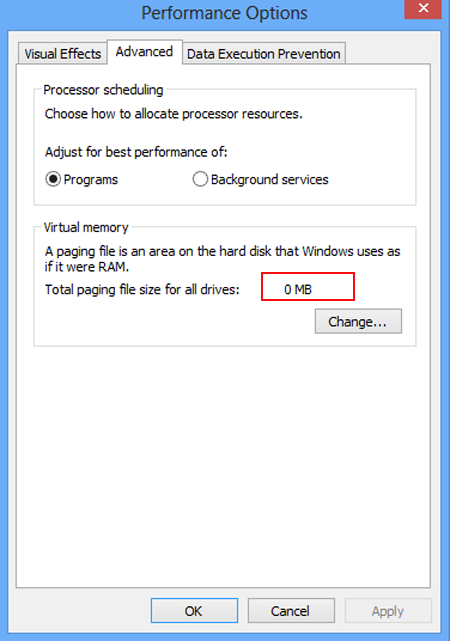
myöhemmin, voit myös asettaa virtuaalimuistin tietokoneeseen.
- kuinka tyhjentää virtuaalimuistin sivu tiedosto Windows 8
- miten lisätä virtuaalimuistia Windows 8
- miten korjata Alhainen virtuaalimuistin Windows 8/8. 1
- Miten tarkistaa tietokoneen muisti / Windows 8